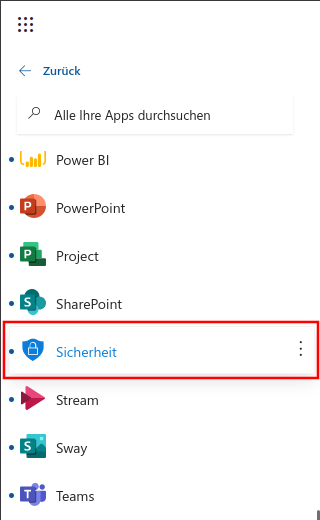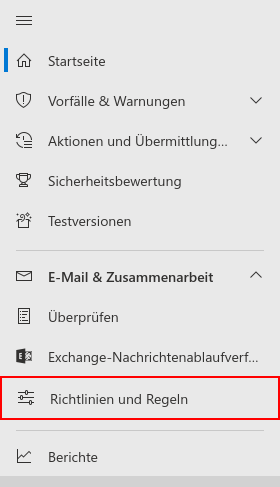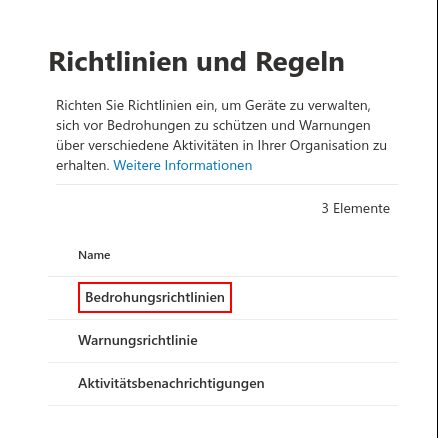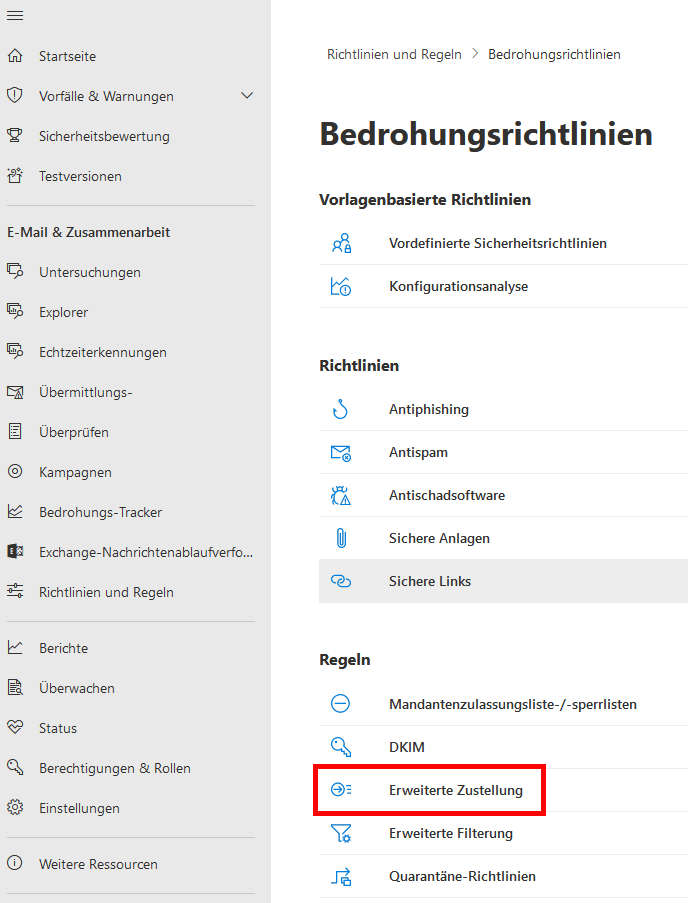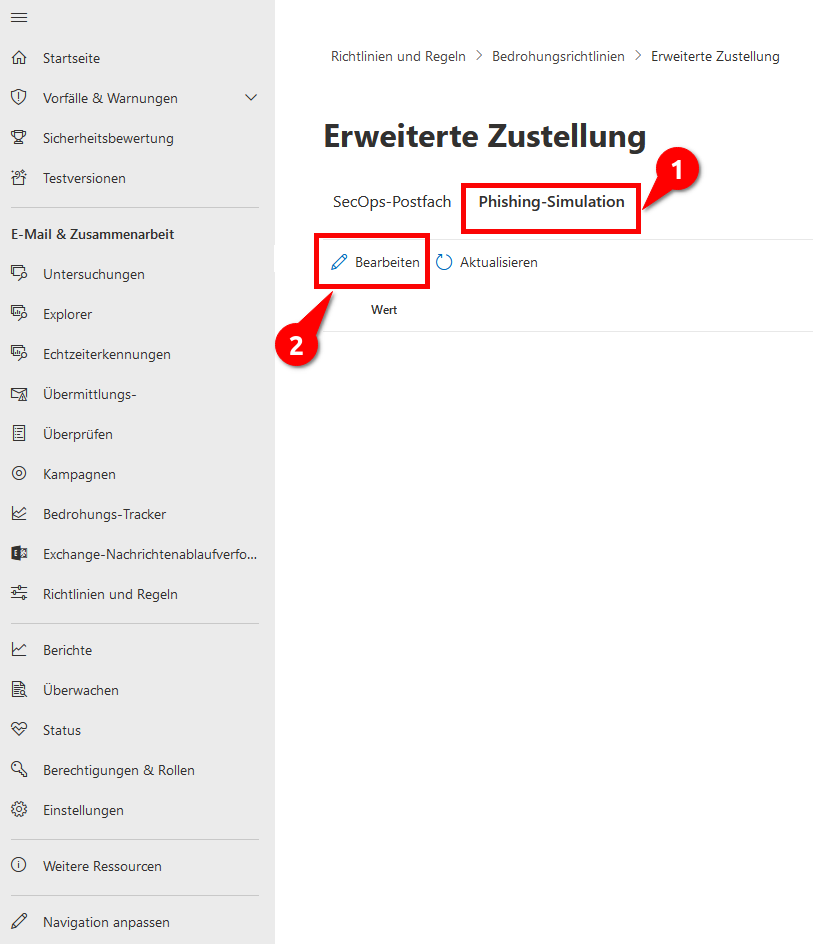Diese Beschreibung basiert auf dem Stand des Microsoft 365 Portals im Juni 2023. Änderungen an der Benutzeroberfläche seitens Microsoft sind jederzeit möglich und müssen in der Durchführung entsprechend berücksichtigt werden.
Alle Angaben ohne Gewähr.
Microsoft 365 Defender für Phishing Simulation konfigurieren
Letzte Anpassung: 06.2023
Dieser Artikel bezieht sich auf eine Beta-Version
Whitelisting
Damit die simulierten Phishing-Mails des Awareness PLUS-Trainings nicht vom Microsoft Mailserver oder Microsoft Defender blockiert werden, muss an verschiedenen Stellen ein Whitelisting konfiguriert werden.
Erweiterte Zustellung für Phishing-Simulationen für den Microsoft 365 Defender
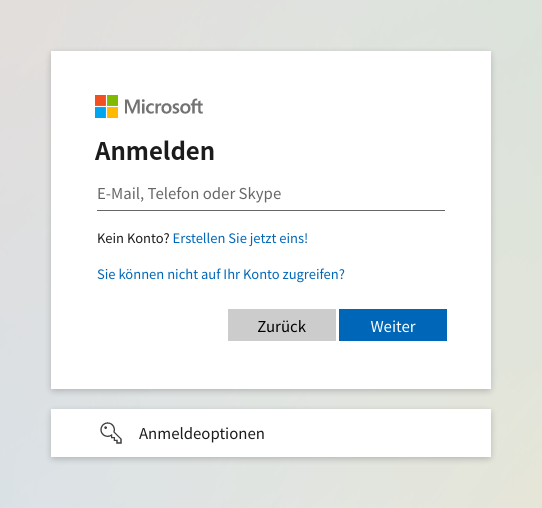
Abb.1
Anmeldung im MS365 Portal unter https://login.microsoftonline.com
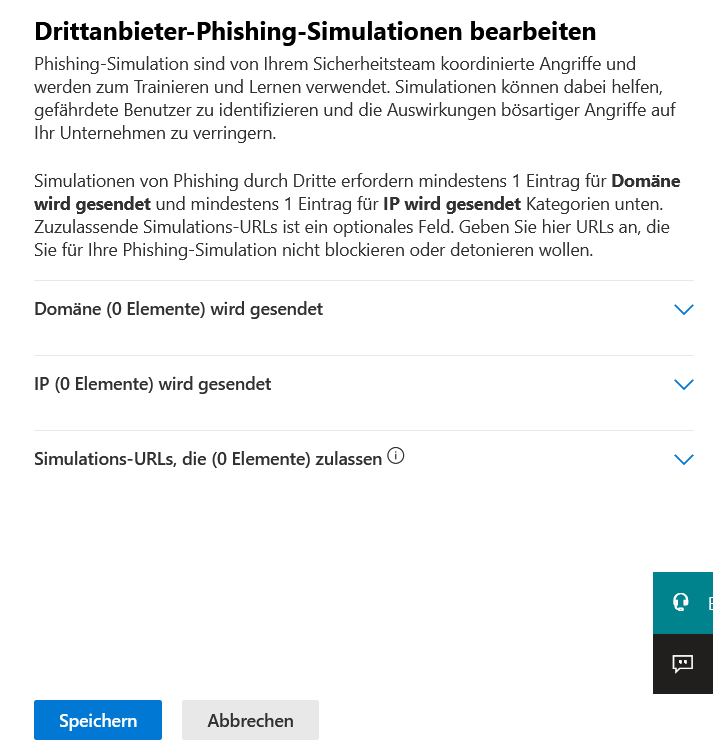
Abb.7
Hier die Domäne des technischen Absenders eintragen (der gesamte Teil, der dem "@" der E-Mail-Adresse folgt, z.B. admin@ttt-point.de → ttt-point.de).
Die IPv4-Adressen eintragen ( Auflistung aller verwendeten Adressen).
Die verwendeten Simulations-URLs in den Phishing-Links in das Feld eintragen (im Format: "anyideas.de").
Anschließend Speichern
Die IPv4-Adressen eintragen ( Auflistung aller verwendeten Adressen).
Die verwendeten Simulations-URLs in den Phishing-Links in das Feld eintragen (im Format: "anyideas.de").
Anschließend Speichern